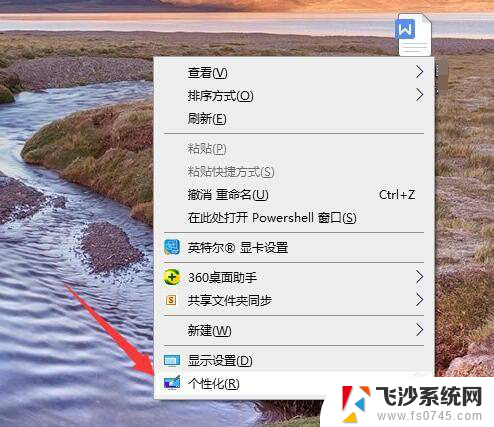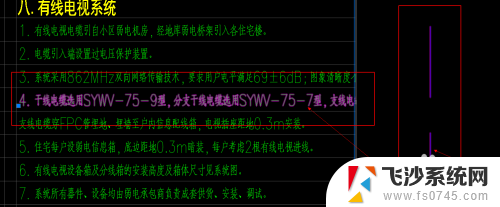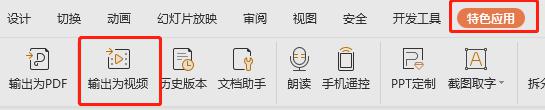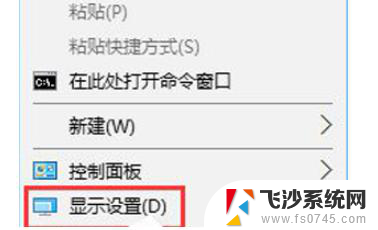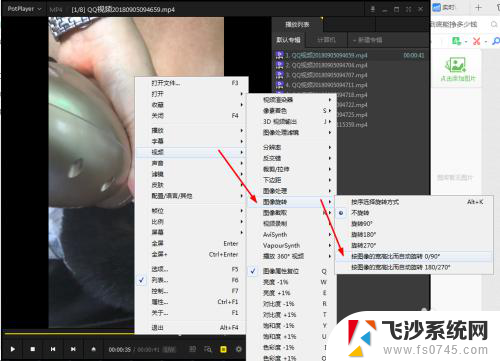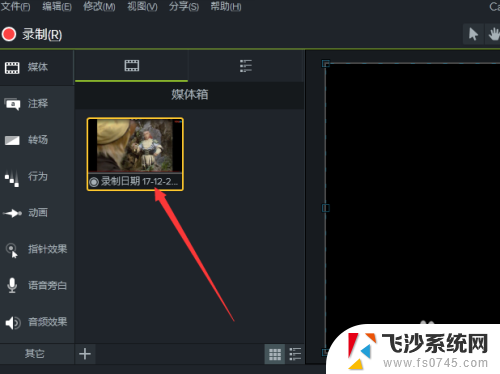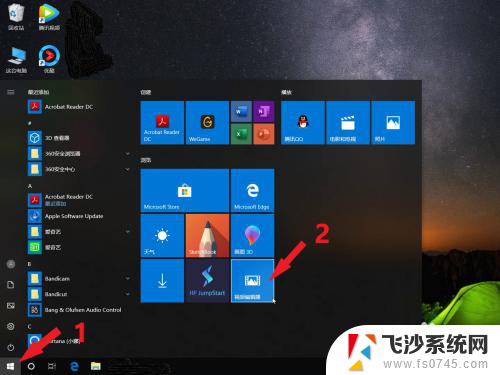视频如何变模糊 剪映怎么调整视频模糊度
更新时间:2024-01-05 10:57:28作者:xtliu
在现如今的数字化时代,视频成为我们生活中不可或缺的一部分,有时候我们会遇到视频模糊的问题,这给我们的观影体验带来了不便。而剪映作为一款流行的视频剪辑软件,为我们提供了调整视频模糊度的功能。通过剪映我们可以轻松地调整视频的清晰度,使其更加鲜明、清晰,提升我们的视觉享受。剪映究竟如何调整视频的模糊度呢?接下来让我们一起来探索一下。
具体步骤:
1.打开剪映的视频剪辑界面,然后按住视频素材向左拖动。
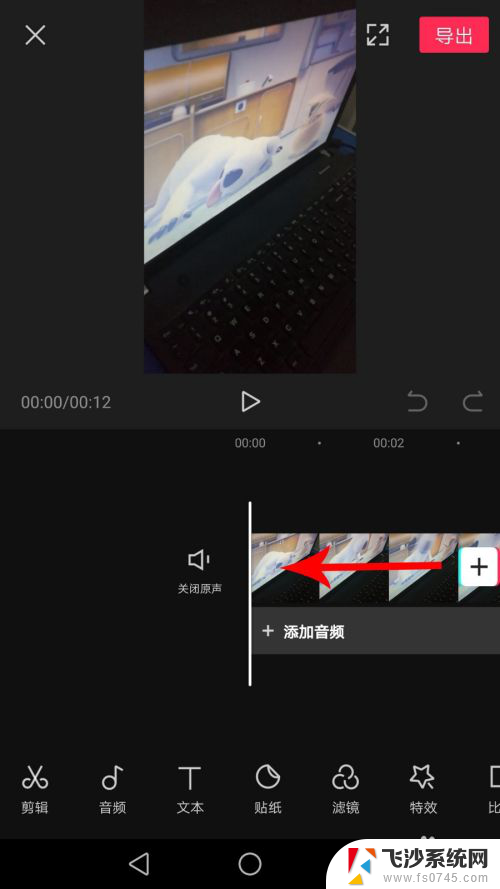
2.通过拖动视频,让时间线停在视频第3秒的位置,然后点击“特效”。
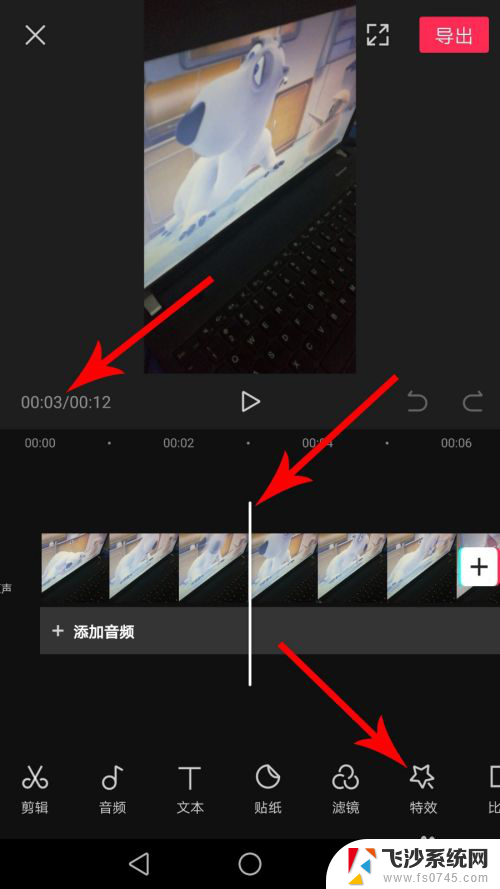
3.打开特效列表后点击“模糊”特效,然后点击“√”保存设置。
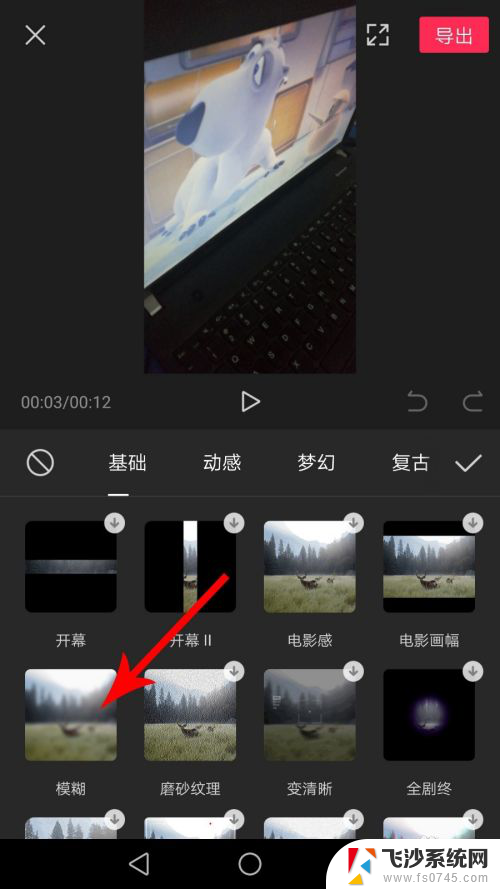
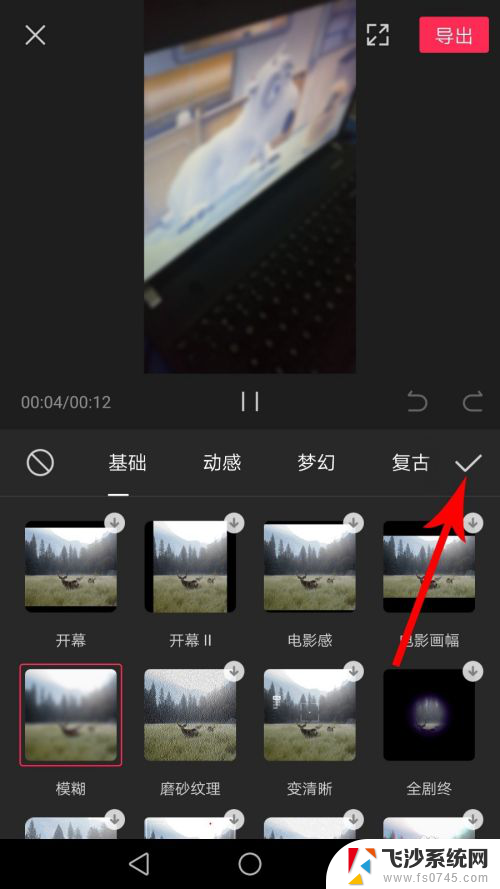
4.打开视频剪辑界面,然后点击“模糊特效素材”。
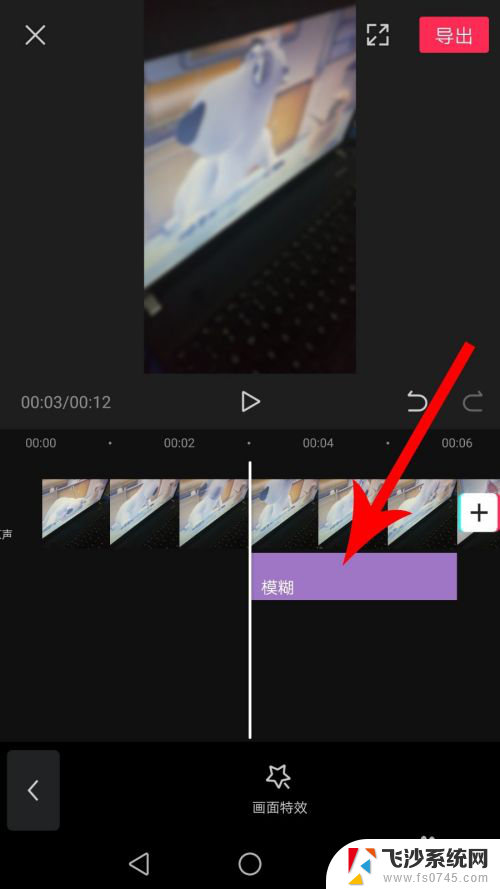
5.选中模糊特效素材以后,点击并按住选框右端向右拖动。选框右端移动至第8秒的位置松开手指,这样便完成了视频第3秒到第8秒设置模糊特效的操作。
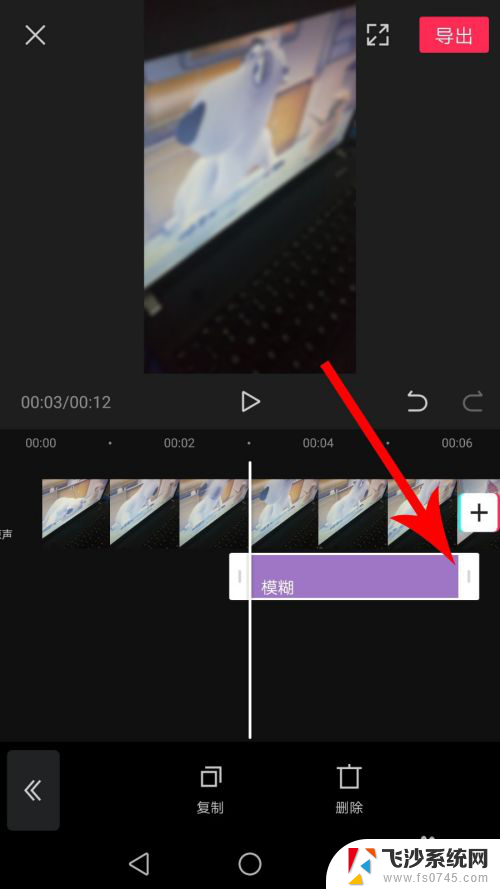
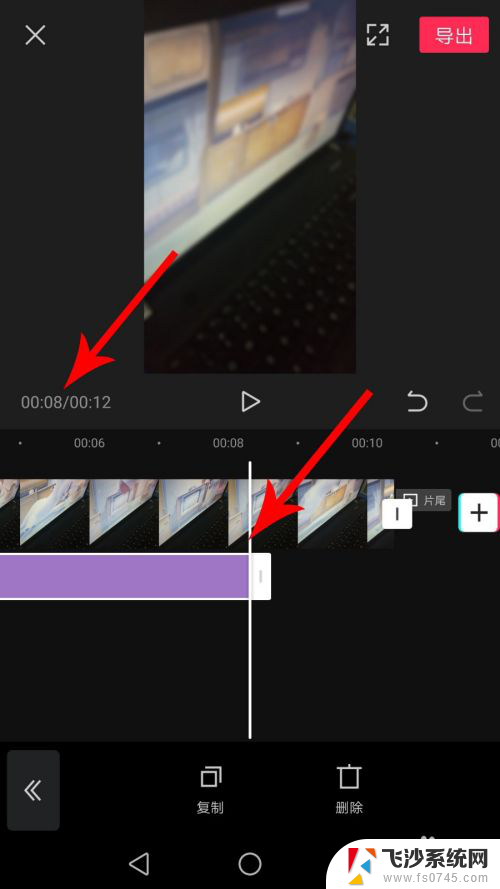
以上就是视频如何变模糊的全部内容,如果有任何问题,请按照小编的方法进行操作,希望这些方法能够对大家有所帮助。